Acceso a la Interfaz de usuario Web en el DVR sin Enrutador o Módem en el PC (1080P HD-CVI)
Es posible conectarse a su DVR sin ejecutar el cable Ethernet/CAT5 directamente al enrutador o módem que tiene en su red. Eludiendo cualquier Red de Área Local completamente. Si no tiene Internet, puede usar este método. Sin embargo, no podrá acceder al DVR en su teléfono o al usar DDNS en su computadora fuera de casa. Este método implica usar su computadora, computadora portátil o computadora de escritorio siempre que tenga un puerto ethernet, sin usar Internet para acceder a la Interfaz de Usuario Web a la que se conectaría usando su navegador de Internet.
En primer lugar, siga adelante y configure su DVR cerca de su computadora, lo suficientemente cerca como para conectarse a ella por el cable ethernet. Insertar un extremo en el DVR y el otro extremo en el ordenador. Por el momento, tendrá que conectar un monitor o TV a su DVR para que pueda cambiar la Configuración de red para que coincida con sus computadoras. Una vez conectado, siga adelante e inicie sesión en su DVR.
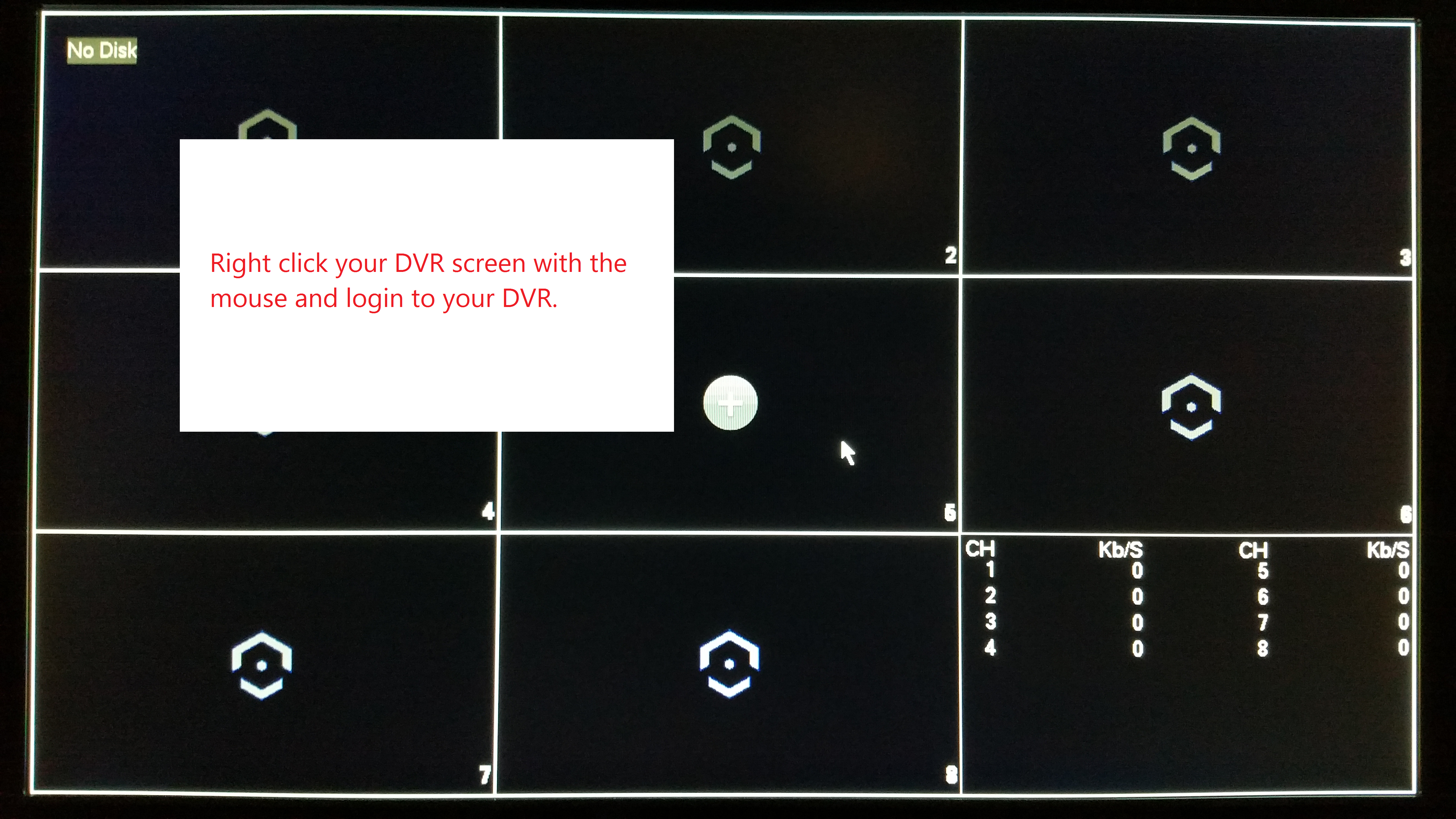
Una vez que haya iniciado sesión, vaya a la pestaña TCP/IP en Configuración de red utilizando el Menú Principal.
Menú principal > Configuración de red > TCP / IP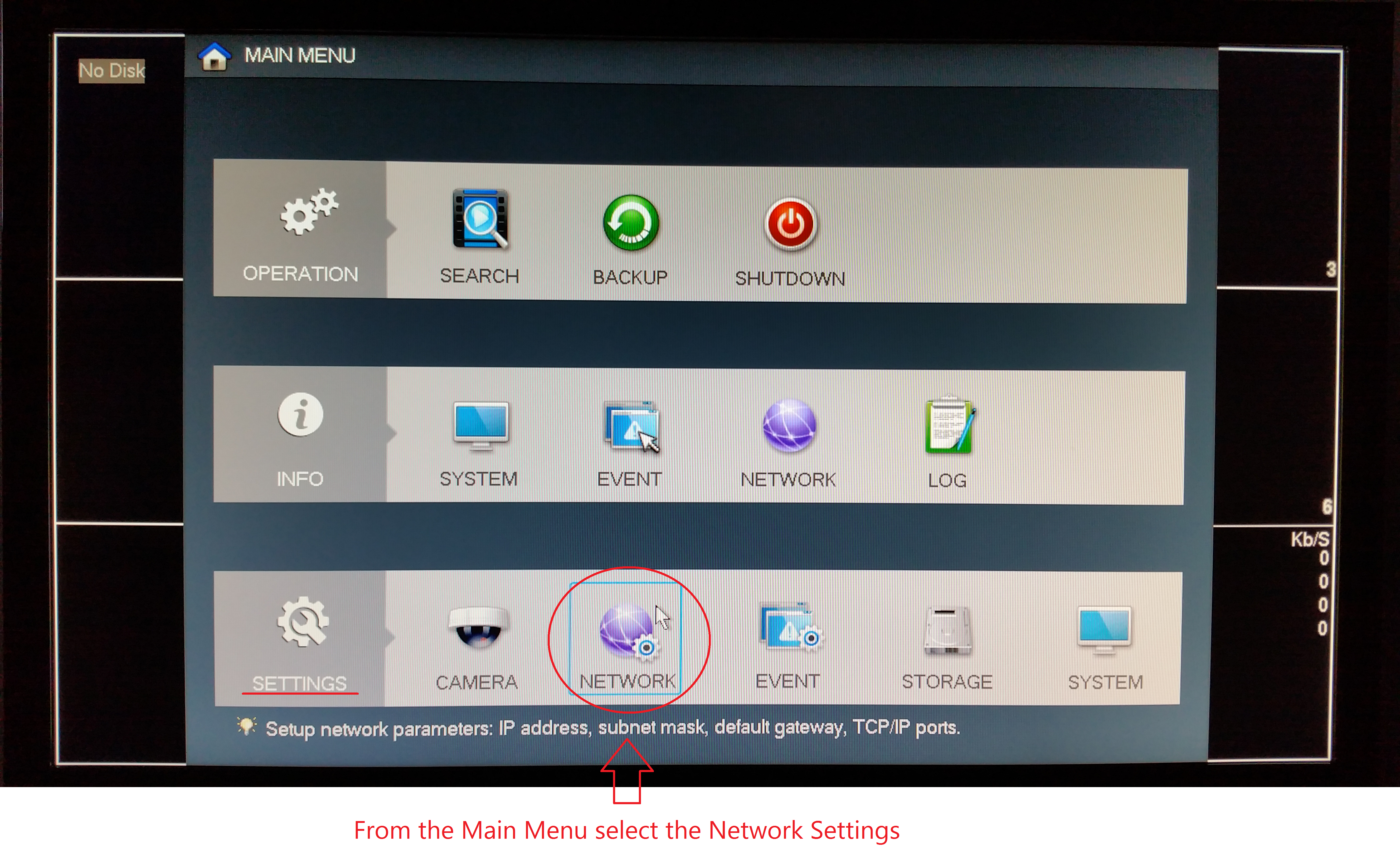
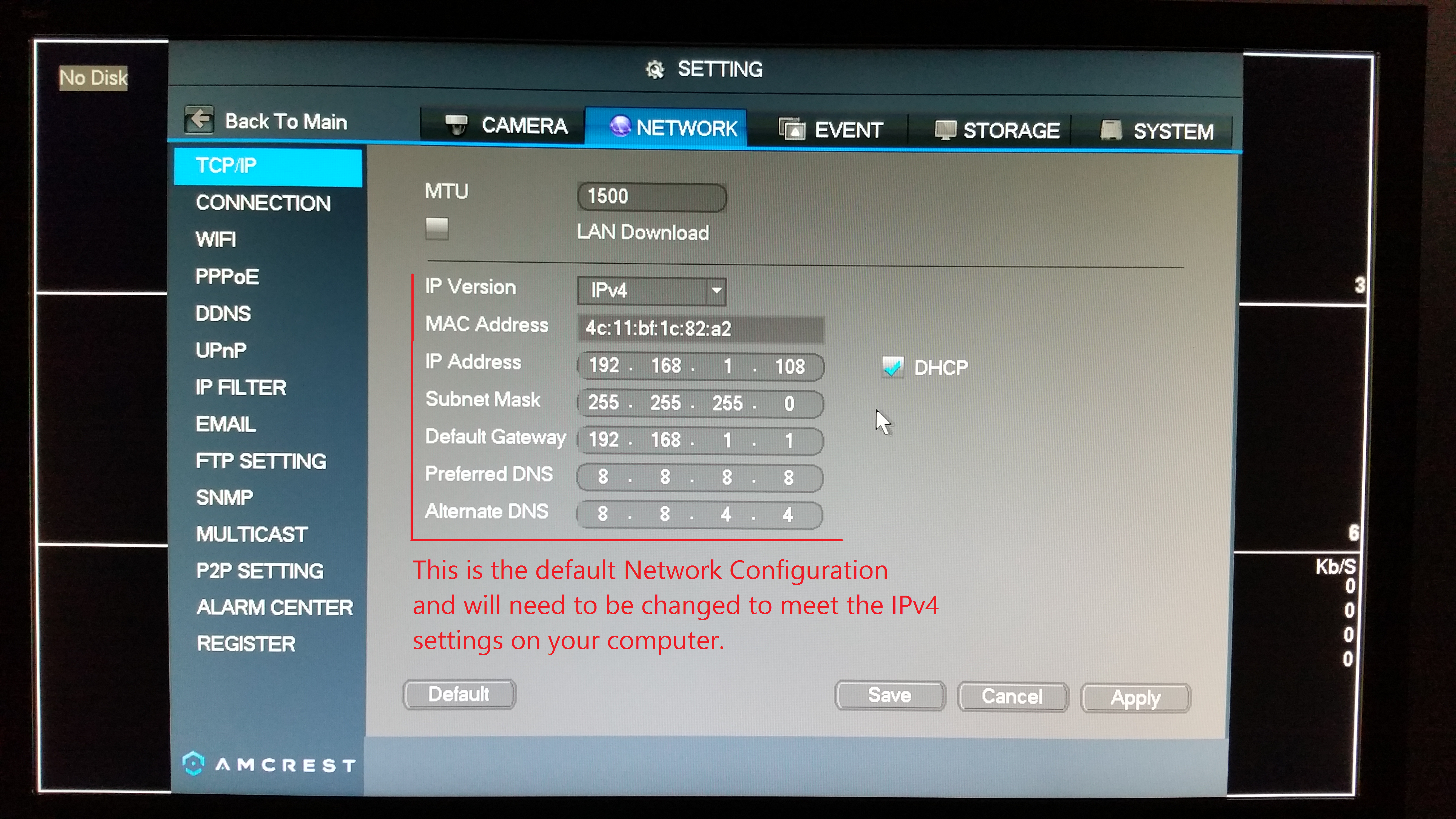
A continuación, tendrá la Configuración de red Predeterminada en su pantalla. La Dirección IP, la Máscara de Subred y la Puerta de enlace predeterminada deberán cambiarse para acceder al DVR en su computadora.
Inicie sesión en su computadora y abra un navegador de Internet. Este será el único método que utilizará para acceder a la interfaz de usuario web a través de su computadora.
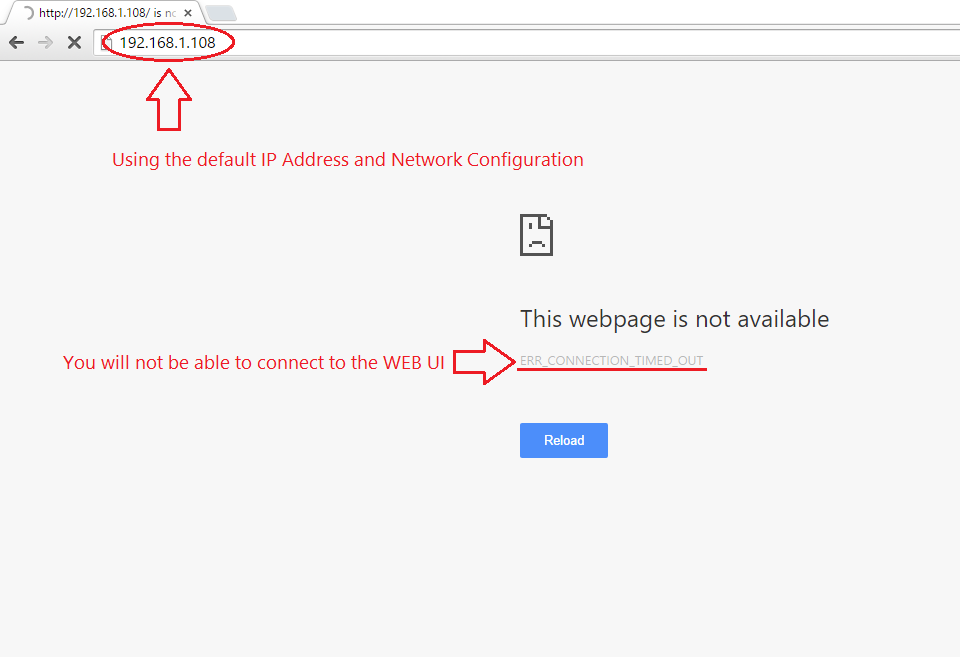
Se dará cuenta de que el uso de la dirección IP predeterminada para intentar obtener acceso al DVR fallará. Necesitaremos esa nueva Configuración de red de la computadora copiada para que coincida tanto con el DVR como con la Computadora.
Abra el símbolo del sistema en su computadora. La forma más rápida de encontrarlo sería usar el menú inicio y buscar «cmd».exe » ejecute la aplicación.
Escriba «ipconfig» y presione entrar.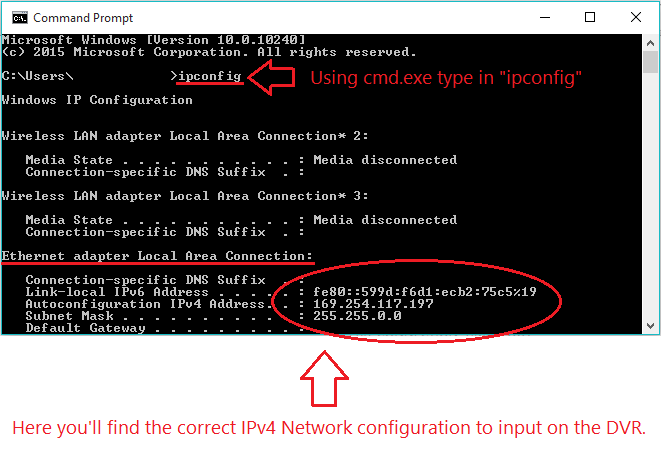
Desplácese hacia abajo hasta llegar a la conexión de área local del adaptador Ethernet.
Se necesitará la Dirección IPv4 de Configuración automática y la Máscara de Subred, deje la ventana abierta o anote esta información. Es hora de volver al DVR.
Autoconfiguración Dirección IPv4: 169.254.117.197
Máscara de Subred : 255.255.0.0
Será necesario realizar cambios en la dirección IPv4 que se reflejen en el DVR. Usando esta computadora y las imágenes mostradas, no podría usar 197 en el DVR. Simplemente cambie el último dígito de la dirección IPv4 a 198 o 199, utilizando cualquier número entre 0 y 255 que no sea el último número de la Dirección IPv4. 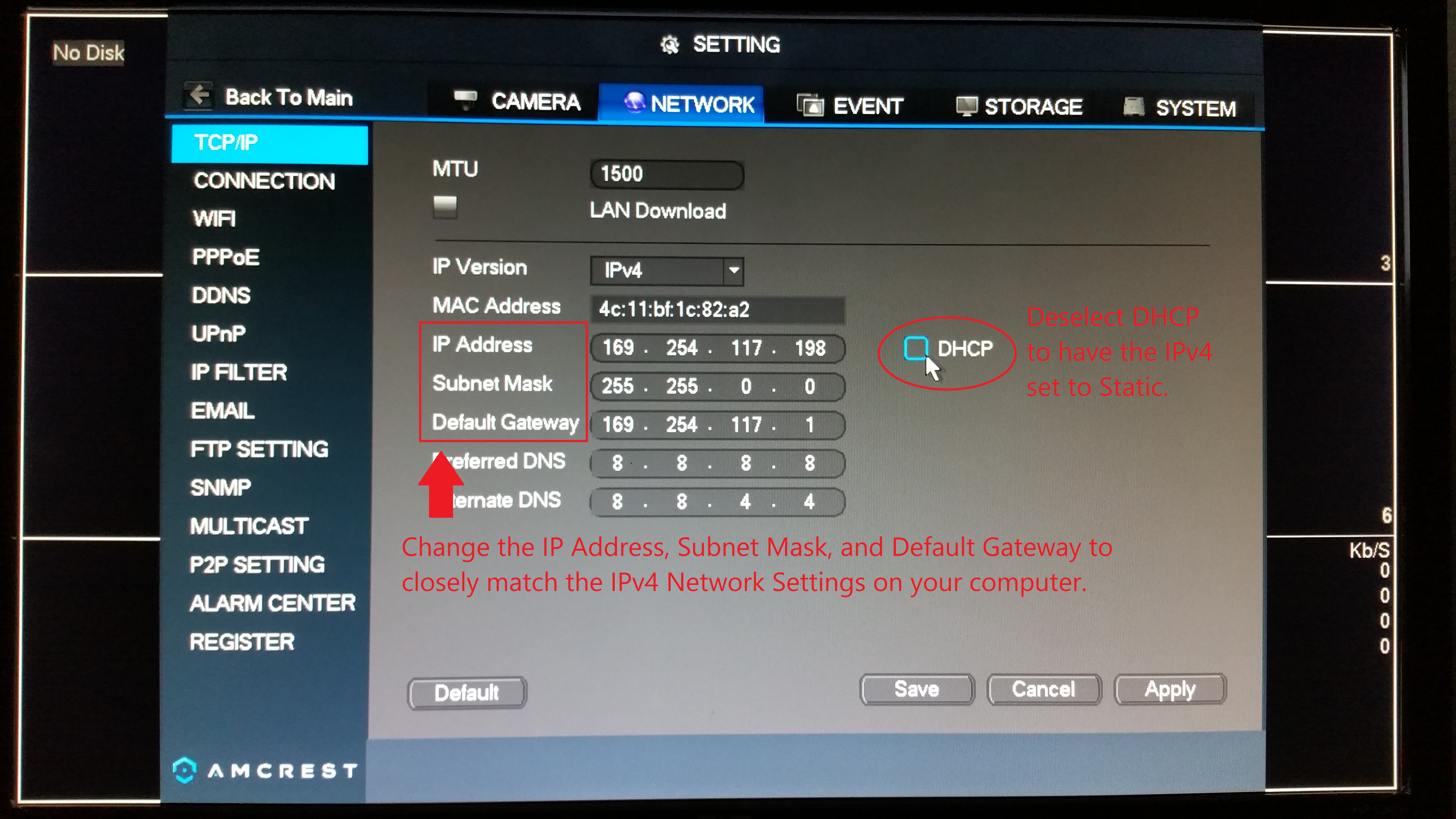
Desmarque DHCP para que la Configuración de red se vuelva estática, no cambiará cuando se conecte a ninguna otra Red de Área Local o Puerto Ethernet.
Copie la información de la computadora al DVR, como se muestra arriba usando la Dirección IPv4 como la Dirección IP con el último número en la Dirección cambiada. La máscara de Subred debe ser idéntica. La puerta de enlace predeterminada deberá cambiarse a la dirección IPv4 que se encuentra en el equipo, excepto que esta vez el último número de la dirección deberá cambiarse a 1.
Una vez que se hayan cambiado estas configuraciones, Aplique y Guarde la configuración.
Ahora vuelve a la computadora.
Abra su navegador de Internet y escriba la nueva dirección IP estática del DVR en la barra de direcciones y presione entrar. Se revelará la interfaz de usuario Web. Es posible que necesite instalar los complementos y permitirles usar esta función.
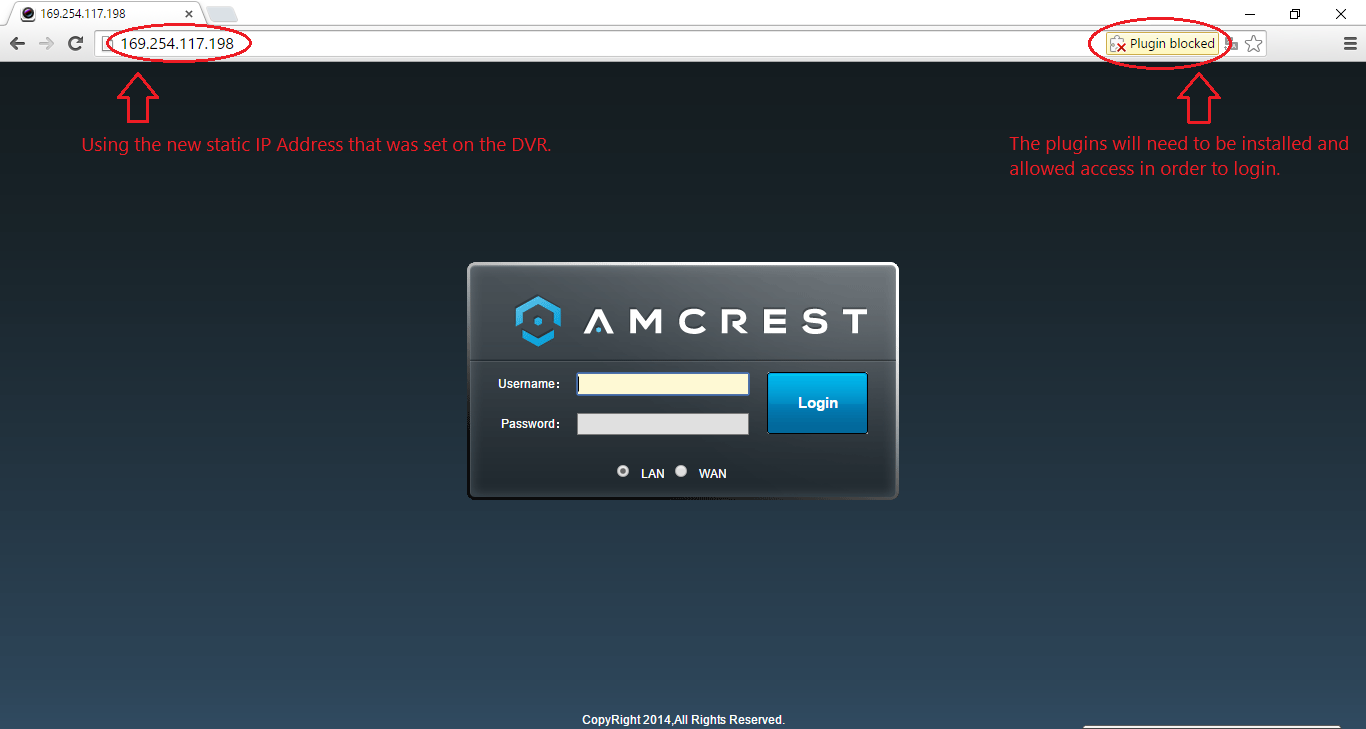
Después de instalar los complementos en su computadora, permita que los complementos se ejecuten en este sitio web.
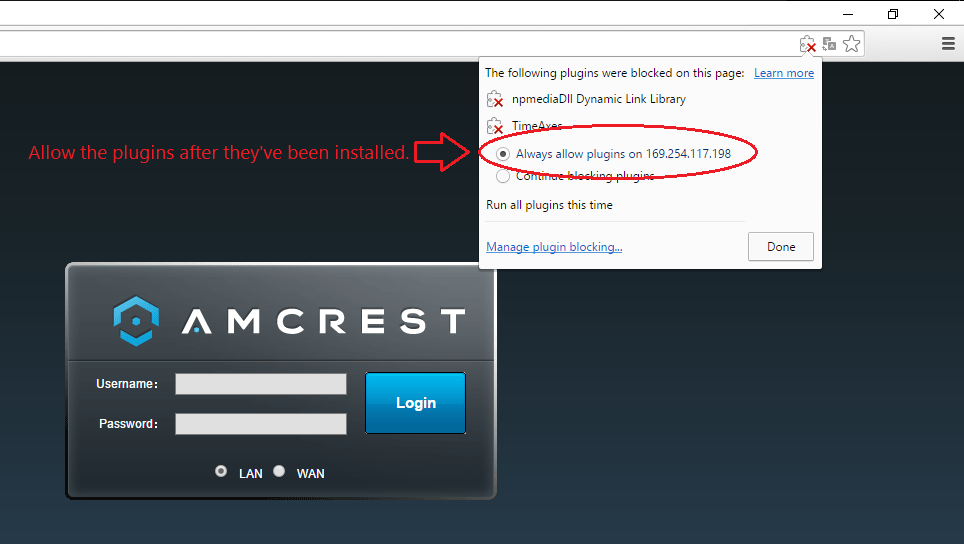
Una vez que se hayan permitido los complementos, intente iniciar sesión utilizando el Nombre de usuario y la contraseña del DVR. Si no ha cambiado el nombre de usuario y la contraseña predeterminados del DVR, intente usar el nombre de usuario predeterminado » admin «y la contraseña «admin».»
Finalmente, la interfaz de usuario Web será accesible y podrá ver la cámara, ver la reproducción de las grabaciones guardadas en el Disco Duro, así como modificar la configuración del DVR.
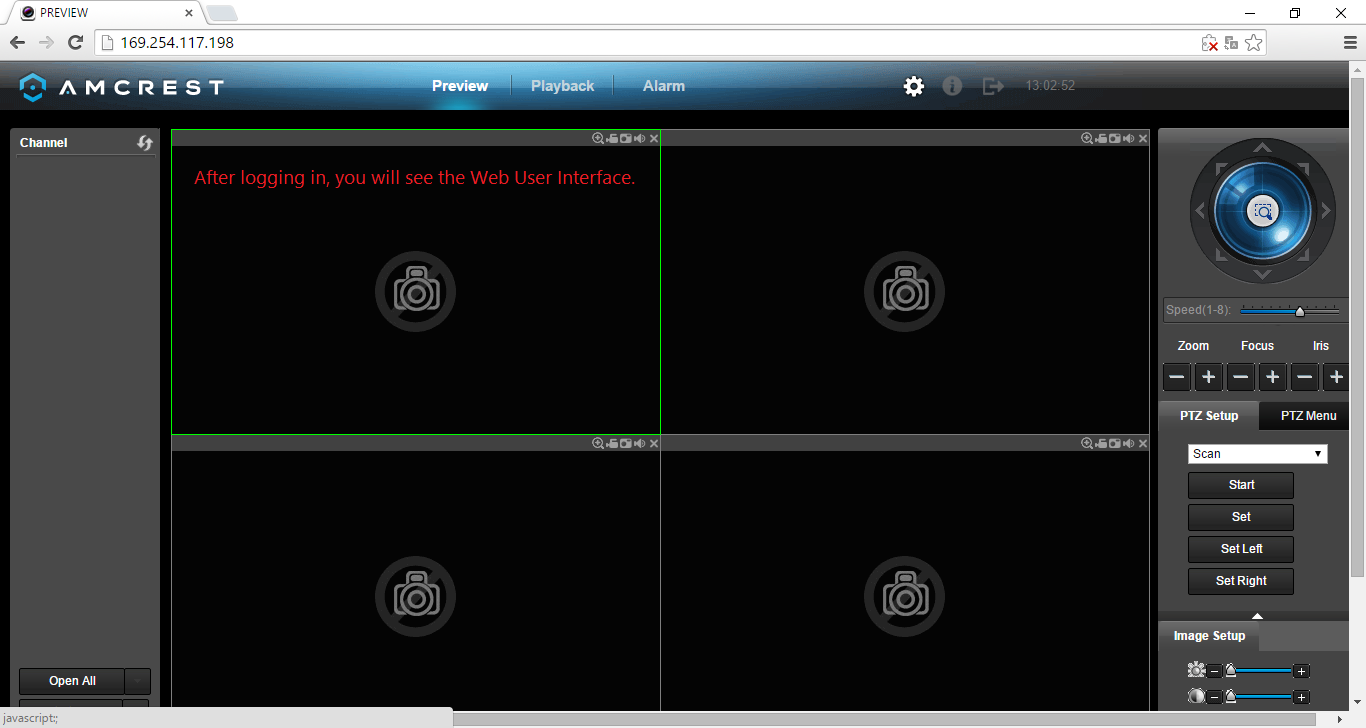
Ahora el monitor o TV que se usó para ver el DVR no será necesario, ahora que puede usar su computadora para monitorear el DVR directamente.
Nota: las funciones P2P y DDNS para monitorear su DVR desde su teléfono u computadora lejos de la Red de Área Local no se podrán usar ya que el DVR no está conectado a Internet. No hay forma de compartir Internet a través del puerto Ethernet al que el DVR está conectado por el PC.